สิ่งที่ต้องรู้
- เชื่อมต่ออะแดปเตอร์ Bluetooth ของบริษัทอื่นเข้ากับพอร์ต USB ที่เปิดอยู่ใน PS4 กดปุ่มบนเคสของ AirPods ค้างไว้เพื่อจับคู่
- ไปที่ การตั้งค่า > อุปกรณ์ > อุปกรณ์เครื่องเสียง เพื่อยืนยันว่า AirPods เชื่อมต่ออยู่
- เมื่อคุณใช้ AirPods กับ PS4 คุณจะไม่สามารถแชทกับผู้เล่นคนอื่นได้
บทความนี้จะอธิบายวิธีเชื่อมต่อ AirPods รุ่นต่างๆ กับ PS4 รวมถึงอุปกรณ์เสริมที่คุณต้องซื้อและฟีเจอร์ใดบ้างที่ไม่รองรับ คำแนะนำใช้กับ AirPods รุ่นแรก, AirPods พร้อมเคสชาร์จไร้สาย และ AirPods Pro
วิธีทำมายคราฟคอนกรีตสีขาว
สิ่งที่คุณต้องการเพื่อเชื่อมต่อ AirPods กับ PS4
เชื่อหรือไม่ว่า PS4 ไม่รองรับเสียง Bluetooth เมื่อแกะกล่อง นั่นหมายความว่าคุณไม่สามารถเชื่อมต่อ AirPods หรือหูฟังบลูทูธประเภทอื่นๆ ได้โดยไม่ต้องซื้ออุปกรณ์เสริม หากคุณลองเชื่อมต่อ AirPods กับ PS4 โดยไม่ต้องใช้อะแดปเตอร์ PS4 จะสามารถตรวจจับได้ และคุณจะต้องทำตามขั้นตอนการจับคู่ทั้งหมดเท่านั้นจึงจะพบว่ากระบวนการล้มเหลวในขั้นตอนสุดท้าย น่ารำคาญ!
เพื่อแก้ไขปัญหานี้ คุณจะต้องมีอะแดปเตอร์บลูทูธ PS4 ที่รองรับเสียงบลูทูธที่คุณสามารถเสียบเข้ากับคอนโซลได้
สำหรับบทความนี้ เราใช้ สิบสองเซาท์แอร์ฟลายดูโอ แต่อะแดปเตอร์บลูทูธที่รองรับเสียงและสามารถเสียบเข้ากับ PS4 ได้ (เช่น ผ่าน USB หรือช่องเสียบหูฟัง) ก็สามารถใช้งานได้
วิธีเชื่อมต่อ AirPods กับ PS4
ทำตามขั้นตอนเหล่านี้เพื่อใช้อะแดปเตอร์บลูทูธเพื่อเชื่อมต่อ AirPods กับ PS4:
-
ตรวจสอบให้แน่ใจว่าคุณได้ชาร์จ AirPods ของคุณแล้ว เหมือนกันหากอะแดปเตอร์ Bluetooth ของคุณใช้แบตเตอรี่ (เช่น AirFly Duo เสียบเข้ากับแจ็คหูฟังบนคอนโทรลเลอร์ PS4 ดังนั้นจึงต้องใช้พลังงานจากแบตเตอรี่ อะแดปเตอร์ Bluetooth อื่นๆ เสียบเข้ากับพอร์ต USB บน PS4 เองและไม่ต้องการพลังงานแบตเตอรี่)
-
เชื่อมต่ออะแดปเตอร์ Bluetooth เข้ากับ PS4 ของคุณ
-
ใส่อะแดปเตอร์ Bluetooth เข้าสู่โหมดจับคู่ วิธีดำเนินการที่แน่นอนจะขึ้นอยู่กับอุปกรณ์ของคุณ ดังนั้นโปรดตรวจสอบคำแนะนำที่มาพร้อมกับอุปกรณ์
-
ขณะที่ AirPods ของคุณอยู่ในกล่องชาร์จ ให้เปิดเคสแล้วกดปุ่มซิงค์ค้างไว้
วิธีบันทึกรูปภาพ snapchat โดยที่พวกเขาไม่รู้
-
กดปุ่มค้างไว้จนกว่าไฟบนอะแดปเตอร์ Bluetooth จะหยุดกะพริบ ซึ่งหมายความว่า AirPods จับคู่กับอะแดปเตอร์แล้ว
AirPods ของคุณไม่ซิงค์ด้วยเหตุผลบางประการใช่ไหม เรามีไอเดียสำหรับ จะทำอย่างไรเมื่อ AirPods ไม่เชื่อมต่อ .
-
ยืนยันว่า PS4 ของคุณถูกส่งไปยัง AirPods ของคุณโดยตรวจสอบการตั้งค่าบน PS4 ไปที่ การตั้งค่า > อุปกรณ์ > อุปกรณ์เครื่องเสียง .

-
มีการตั้งค่าที่สำคัญสองประการที่ต้องเปลี่ยนแปลง อุปกรณ์เครื่องเสียง หน้าจอ:
-
เมื่อทำเสร็จแล้ว เสียงทั้งหมดจาก PS4 จะถูกส่งไปที่ AirPods ของคุณ และคุณก็พร้อมที่จะเล่นแล้ว!
- คุณจะเชื่อมต่อ AirPods กับ iPhone ได้อย่างไร?
หากต้องการเชื่อมต่อ AirPod ของคุณกับ iPhone ก่อนอื่นให้ตรวจสอบให้แน่ใจก่อน บลูทู ธ ถูกเปิดใช้งานบน iPhone ของคุณ จากนั้นถือ AirPod ของคุณไว้ใกล้กับโทรศัพท์ในกล่องชาร์จ โดยต้องแน่ใจว่าฝาเปิดอยู่ แตะ เชื่อมต่อ และปฏิบัติตามคำแนะนำบนหน้าจอ
วิธีเช็คว่าแรมเป็นแบบไหน type
- คุณจะเชื่อมต่อ AirPods กับ Mac ได้อย่างไร
หากต้องการเชื่อมต่อ AirPods เข้ากับ Mac ขั้นแรกให้เปิดเครื่องคอมพิวเตอร์ บลูทู ธ . กดค้างไว้ที่ ติดตั้ง ปุ่มบนเคส AirPods จนกระทั่งไฟแสดงสถานะกะพริบเป็นสีขาว เมื่อ AirPods ปรากฏในหน้าต่างการตั้งค่าบลูทูธบน Mac ให้คลิก เชื่อมต่อ .
- คุณจะเชื่อมต่อ AirPods กับอุปกรณ์ Android ได้อย่างไร
หากต้องการเชื่อมต่อ AirPods กับ Android ให้เปิด การตั้งค่า บนอุปกรณ์แล้วแตะหรือสลับเป็นเปิด บลูทู ธ . เปิดกล่องชาร์จ AirPods ค้างไว้ ติดตั้ง จนกระทั่งไฟแสดงสถานะกะพริบเป็นสีขาว บนอุปกรณ์ Android ของคุณ ให้แตะ แอร์พอด จากรายการอุปกรณ์ที่มีอยู่
อุปกรณ์ส่งออก: ตั้งค่าให้ หูฟังเชื่อมต่อกับคอนโทรลเลอร์ (หรือเมนูที่ถูกต้องสำหรับอะแดปเตอร์บลูทูธของคุณ)เอาต์พุตไปยังหูฟัง: ตั้งค่าให้ เสียงทั้งหมดคุณยังสามารถควบคุมระดับเสียงที่ส่งจาก PS4 ไปยัง AirPods ของคุณได้ใน ควบคุมระดับเสียง (หูฟัง) เมนู.

แม้ว่าบทความนี้จะเน้นเกี่ยวกับการเชื่อมต่อ AirPods กับ PS4 โดยเฉพาะ แต่เมื่อคุณมีอะแดปเตอร์ Bluetooth แล้ว คุณก็สามารถเชื่อมต่ออุปกรณ์ Bluetooth ประเภทอื่นๆ กับ PS4 ได้เช่นกัน ไม่ใช่แค่ AirPods เท่านั้น
คุณสามารถใช้ AirPods เพื่อแชทกับเกมเมอร์คนอื่นบน PS4 ได้หรือไม่?
แม้ว่าบทความนี้จะอธิบายวิธีเชื่อมต่อ AirPods กับ PS4 แต่ก็มีข้อจำกัดประการหนึ่งคือ คุณไม่สามารถสนทนากับเกมเมอร์คนอื่นๆ ที่คุณกำลังเล่นด้วยได้ แม้ว่า AirPods จะมีไมโครโฟนก็ตาม (อย่างที่ใครก็ตามที่ใช้มันเพื่อคุยโทรศัพท์ก็รู้ดี) . นั่นเป็นเพราะว่าอะแดปเตอร์ Bluetooth ส่วนใหญ่จะส่งสัญญาณเสียงจาก PS4 ไปยังหูฟังของคุณเท่านั้น แต่จะส่งเสียงกลับกันไม่ได้ ในการทำเช่นนั้น คุณจะต้องมีหูฟังที่ผลิตขึ้นสำหรับ PS4 โดยเฉพาะ (หรือคอนโซลเกมอื่นๆ)
อย่างไรก็ตาม หากคุณต้องการฟังเสียงโดยไม่รบกวนใคร อะแดปเตอร์ Bluetooth ก็เป็นตัวเลือกที่ดี
คำถามที่พบบ่อยบทความที่น่าสนใจ
ตัวเลือกของบรรณาธิการ

วิธีเปลี่ยนชื่อ AirPod ของคุณ
หูฟังไร้สายของ Apple AirPods เป็นหนึ่งในตัวเลือก Bluetooth ที่ได้รับความนิยมมากที่สุดในตลาดปัจจุบัน จับคู่กับอุปกรณ์ Apple ใดๆ ได้อย่างง่ายดาย (และแม้กระทั่งอุปกรณ์อื่นๆ บางรุ่น) คุณภาพเสียงที่ยอดเยี่ยม และการใช้งานที่ทำให้หูฟังขนาดเล็กเหล่านี้สมบูรณ์แบบ

วิธีการพักเครื่องคอมพิวเตอร์ Windows จากบรรทัดคำสั่ง
เมื่อเร็ว ๆ นี้ผู้อ่านคนหนึ่งของเราถามเราว่าจะทำให้พีซี Windows ของเขาเข้าสู่โหมดสลีปจากบรรทัดคำสั่งได้อย่างไร สิ่งนี้จะมีประโยชน์อย่างแน่นอนหากคุณใช้โหมดสลีปบ่อยๆและต้องการสร้างทางลัดเพื่อให้พีซีของคุณเข้าสู่โหมดสลีปโดยตรงหรือผ่านไฟล์แบตช์บางไฟล์ ในบทความนี้ฉันจะ
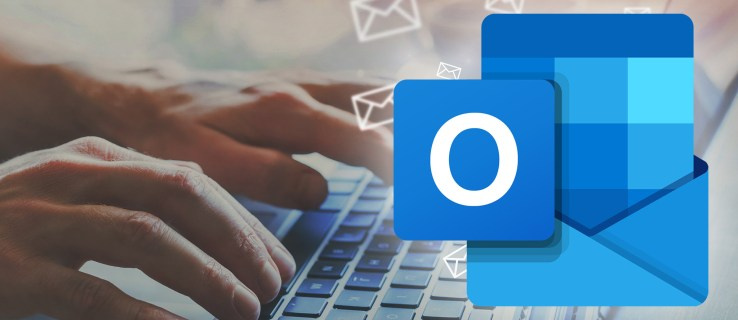
วิธีบล็อกการติดตามรูปภาพใน Outlook
ทุกคนเข้าใจดีว่ามีการติดตามการกระทำทางออนไลน์ในเกือบทุกสถานการณ์ แต่ไม่ค่อยมีใครรู้ว่าแม้แต่การเปิดอีเมลจากแหล่งที่เชื่อถือได้ก็สามารถนำไปสู่การรวบรวมข้อมูลแบบเรียลไทม์ได้ แม้ว่าจะไม่ได้ใช้โดยมีเจตนาร้ายก็ตาม

จะบอกได้อย่างไรว่ามีคนบล็อกคุณบน Facebook Messenger
จะทราบได้อย่างไรว่ามีคนบล็อกคุณบน Facebook Messenger แต่ไม่ใช่บน Facebook รวมถึงวิธีการตรวจสอบบนมือถือและบนคอมพิวเตอร์ มันไม่ได้ชัดเจนเสมอไป

วิธีใช้ร่มชูชีพใน GTA 5
ความเสียหายจากการตกนั้นไม่มีอะไรต้องกังวลจนกระทั่ง GTA San Andreas เนื่องจากผู้เล่นมีระดับสุขภาพที่ใหญ่โตมาก่อน แต่ในรุ่นล่าสุด Rockstar ได้เพิ่มระดับที่ยอดเยี่ยมของ

เพิ่มบริการในแผงควบคุมใน Windows 10
วิธีเพิ่มการจัดการดิสก์ไปยังแผงควบคุมใน Windows 10 Services คือสแน็ปอิน Microsoft Management Console (MMC) ที่ช่วยให้คุณเริ่มหยุดและกำหนดค่าตัวเลือกบริการ ใน Windows เวอร์ชันใหม่สามารถพบได้ใน Administrative tools Computer Management นอกจากตัวเลือกนี้คุณอาจต้องการเพิ่มลงในแผงควบคุม
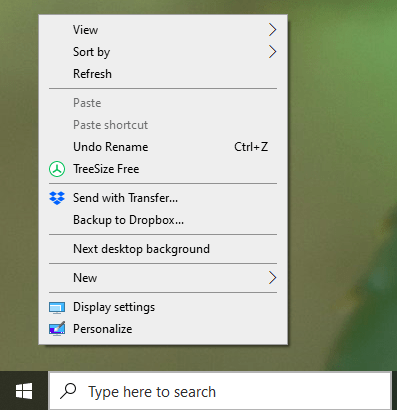
วิธีเพิ่มไอคอน Facebook ไปยังเดสก์ท็อป
https://www.youtube.com/watch?v=2bRa1mhej-c หากคุณกำลังมองหาวิธีที่จะทำให้การสื่อสารของคุณง่ายขึ้นคุณอาจต้องการหาวิธีที่เร็วที่สุดในการเข้าสู่บัญชี Facebook ของคุณ แน่นอนว่าคุณสามารถบุ๊กมาร์ก Facebook บนเบราว์เซอร์ของคุณได้
-




